Hur man Chromecast Photos från iPhone: En omfattande guide
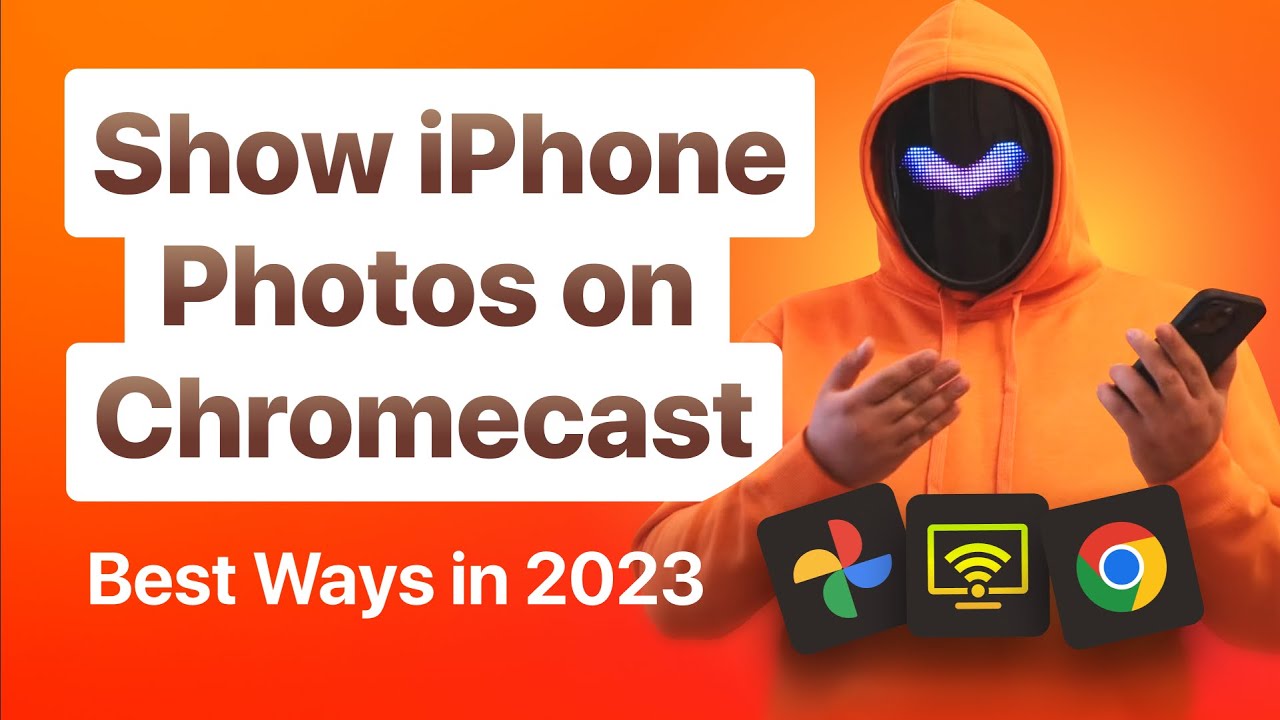
Hej på er alla! Vill du bli duktig på att Chromecasting av foton från iPhone? Vi har något för dig! 👍 Detta är särskilt praktiskt om du vill visa upp din fotosamling på ett imponerande sätt på en TV, särskilt under sociala sammankomster.🎉 Inget mer svävande runt små telefonskärmar för att se bilder. 🤳 Vi undersöker främst gratislösningar, men fördjupar oss också i ett betalt alternativ! Låt oss sätta igång! 🚀
Google Foto: Den officiella lösningen
Först ut är Google Foto, ett enkelt sätt att Chromecasta iPhone-foton. Den laddar snabbt stora bilder utan att göra avkall på kvaliteten. Den har också en inbyggd redigerare. 🖼️ Så här använder du Google Foto med Chromecast: se till att din iPhone och Chromecast är på samma Wi-Fi-nätverk, ladda ner och öppna Google Foto, logga in på Google och välj ditt foto eller album. 📱 Cast-alternativet visas längst upp till höger. Välj din Chromecast-enhet och voilà! De foton du tittar på kommer att speglas på TV-skärmen. 📺 För att sluta, tryck bara på "cast" igen och koppla bort. Det är så enkelt som det! ✅
Du Cast: Alternativet med tredje part
Om du vill ha ut mer av ditt fotogalleri eller inte vill länka dina bilder till ditt Google-konto kan du överväga Du Cast. 🌟Den castar foton, videor och speglar din iPhone-skärm för att förbättra din tittarupplevelse. När du har laddat ner Du Cast från App Store och gett nödvändiga Wi-Fi- och Bluetooth-behörigheter, hoppa över prenumerationsprompten för att komma åt gratisversionen. 📥 Välj "foton" på huvudskärmen, ge åtkomst till dina fotofiler, välj önskat foto så visas det på din TV. Lätt som en plätt! 🍰
Desktop-lösning: Google Chrome och Photos webbklient
För stationära användarekan du casta foton med Google Chrome och webbklienten Photos. 🖥️ Den här metoden innebär att du ansluter båda enheterna till samma Wi-Fi-nätverk, öppnar Google Chrome, navigerar till Google Foto, väljer det foto/album du vill casta, klickar på "dela" och sedan på "casta". Välj din Chromecast och välj om du vill casta en enskild flik eller hela webbläsaren. 🖱️ För att sluta klickar du bara på "casta" och sedan "sluta casta".💻
Slutsats: 🏁
Så där har du det! En enkel guide till hur du Chromecastar foton från din iPhone till en större skärm! 🎉 Vi hoppas att en av de presenterade metoderna fungerar för dig. Om du tyckte att den här guiden var till hjälp kan du överväga att gilla och prenumerera på mer liknande innehåll. 👍 Vi är angelägna om att höra dina tankar eller svara på några frågor du kan ha. Vi ses i nästa guide! 😊
VANLIGA FRÅGOR
Vad är Chromecast?
Chromecast är en streaming-enhet från Google som gör att du kan streama innehåll från din smartphone, surfplatta eller dator till din TV.
Kan jag Chromecasta foton från min iPhone?
Ja, du kan Chromecasta foton från din iPhone till din TV.
Vilken app behöver jag för att Chromecasta foton från min iPhone?
Du behöver Google Home-appen för Chromecasting av foton från din iPhone.
Är Google Home-appen gratis?
Ja, Google Home-appen görs tillgänglig gratis av Google.
Vilka är stegen för att Chromecasta foton från min iPhone?
Stegen inkluderar att ansluta din Chromecast och iPhone till samma Wi-Fi, öppna Google Home-appen, välja den enhet du vill casta till och välja det foto du vill casta.
Måste iPhone och Chromecast vara anslutna till samma Wi-Fi-nätverk?
Ja, båda enheterna måste vara anslutna till samma Wi-Fi-nätverk för att Chromecast ska fungera.
Kan jag Chromecasta videor från min iPhone också?
Ja, du kan casta både foton och videor från din iPhone till din TV med Chromecast.
Måste Chromecast vara ansluten till min TV för att den ska fungera?
Ja, Chromecast måste anslutas till en HDMI-port på din TV för att den ska fungera.
Kan jag Chromecasta foton från min iPhone till en TV som inte är smart?
Ja, så länge din TV har en HDMI-port kan du använda en Chromecast med den.
Vilken typ av foton kan jag Chromecasta från min iPhone?
Du kan Chromecasta alla foton som finns på din iPhone.
Kan jag Chromecasta ett bildspel med foton från min iPhone?
Ja, du kan välja flera foton och skapa ett bildspel till Chromecast från din iPhone.
Vilken typ av TV behöver jag för Chromecast?
Alla TV-apparater med HDMI-port kan användas med en Chromecast-enhet.
Kan jag styra Chromecast från min iPhone när bilden har visats?
Ja, du kan styra Chromecast från din iPhone, inklusive pausa, spela upp och hoppa framåt eller bakåt.
Kan jag Chromecasta foton från min iPhone om jag inte har ett Wi-Fi-nätverk?
Nej, ett Wi-Fi-nätverk krävs för Chromecasting av foton från din iPhone.
Behöver jag ett Google-konto för att använda Chromecast?
Ja, du behöver ett Google-konto för att använda Chromecast.
Finns det en gräns för hur många foton jag kan Chromecasta från min iPhone?
Nej, det finns ingen gräns för hur många foton du kan Chromecasta från din iPhone.
Kan andra personer använda min Chromecast?
Ja, andra personer kan använda din Chromecast så länge de är anslutna till samma Wi-Fi-nätverk.
Kan jag Chromecasta bilder från andra appar än Bilder-appen på min iPhone?
Ja, du kan Chromecasta innehåll från alla appar som stöder Chromecast.
Kommer Chromecast att tömma batteriet i min iPhone?
Chromecast kan förbruka en del av din iPhones batteri, men det bör inte påverka batteritiden nämnvärt.
Kan jag använda min iPhone när jag Chromecastar foton?
Ja, du kan använda din iPhone normalt när du Chromecastar foton.
Kan jag Chromecasta foton från min iPhone till flera TV-apparater samtidigt?
Nej, du kan bara Chromecasta till en enhet åt gången.
Är Chromecast kompatibel med alla iPhone-modeller?
Chromecast är kompatibel med iPhones som kör iOS 12.0 och senare.
Kan jag anpassa bildspelet med foton som jag Chromecastar från min iPhone?
Ja, du kan välja vilka specifika foton du vill inkludera i ditt bildspel.
Kan jag Chromecasta livebilder från min iPhone?
Nej, Live Photos kan inte Chromecastas från en iPhone.
Finns det en desktop-version av Chromecast?
Ja, du kan också använda Chromecast från en stationär eller bärbar dator.
Vad ska jag göra om mina foton inte går att Chromecasta från iPhone?
Om dina foton inte skickas till Chromecast från din iPhone kan du prova att starta om ditt Wi-Fi, Google Home-appen och din Chromecast.
Kan jag använda ett VPN när jag Chromecastar från min iPhone?
Nej, du kan inte använda ett VPN när du Chromecastar från din iPhone.
Vilken är den maximala upplösningen på foton som jag kan Chromecasta från min iPhone?
Den maximala upplösningen beror på Chromecast-modellen. Chromecast Ultra stöder upp till 4K Ultra HD-upplösning.
Är Chromecasting från iPhone till TV tryggt och säkert?
Ja, Chromecasting från din iPhone till din TV är tryggt och säkert, eftersom data överförs via en krypterad anslutning.
Kan jag Chromecasta musik från min iPhone tillsammans med foton?
Ja, du kan Chromecasta musik tillsammans med foton från din iPhone.
 ping.fm
ping.fm 